CE128设备升级指导.docx
《CE128设备升级指导.docx》由会员分享,可在线阅读,更多相关《CE128设备升级指导.docx(11页珍藏版)》请在冰豆网上搜索。
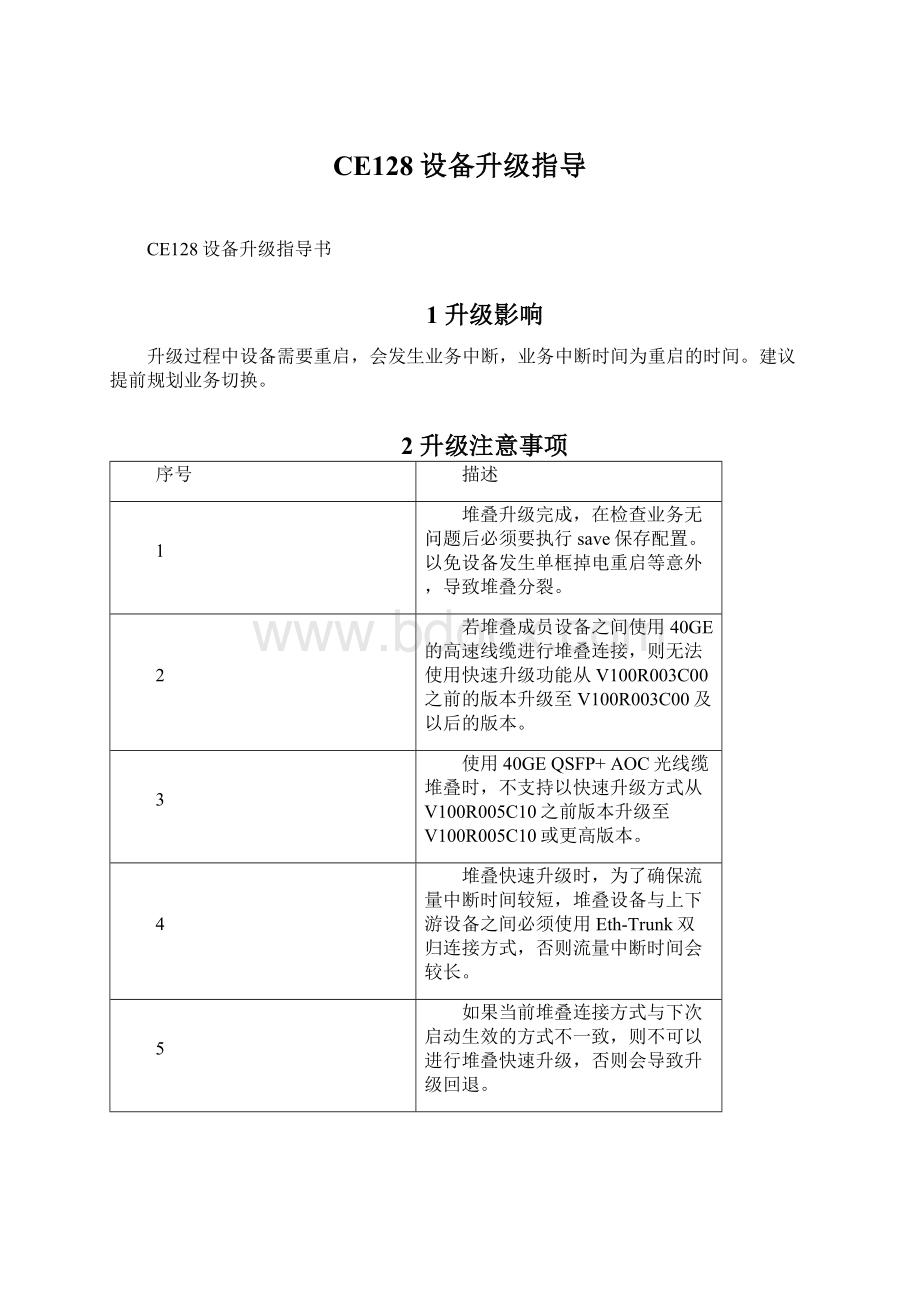
CE128设备升级指导
CE128设备升级指导书
1升级影响
升级过程中设备需要重启,会发生业务中断,业务中断时间为重启的时间。
建议提前规划业务切换。
2升级注意事项
序号
描述
1
堆叠升级完成,在检查业务无问题后必须要执行save保存配置。
以免设备发生单框掉电重启等意外,导致堆叠分裂。
2
若堆叠成员设备之间使用40GE的高速线缆进行堆叠连接,则无法使用快速升级功能从V100R003C00之前的版本升级至V100R003C00及以后的版本。
3
使用40GEQSFP+AOC光线缆堆叠时,不支持以快速升级方式从V100R005C10之前版本升级至V100R005C10或更高版本。
4
堆叠快速升级时,为了确保流量中断时间较短,堆叠设备与上下游设备之间必须使用Eth-Trunk双归连接方式,否则流量中断时间会较长。
5
如果当前堆叠连接方式与下次启动生效的方式不一致,则不可以进行堆叠快速升级,否则会导致升级回退。
6
主控板直连方式的堆叠,如果没有转发链路,则不可以进行堆叠快速升级。
7
建议在堆叠快速升级前先配置管理网口的备份IP地址,以避免堆叠快速升级失败并分裂后设备脱管。
8
以普通升级方式(非ISSU升级方式)从V100R006C00之前版本升级至V100R006C00及之后版本时,堆叠物理成员端口下会默认生成“portcrc-statisticstriggererror-down”配置,即端口接收到CRC错误报文达到告警阈值时触发Error-Down功能。
在V200R002C50之前版本,堆叠物理成员端口恢复为普通端口后,portcrc-statisticstriggererror-down配置不会被自动删除。
在V200R002C50及之后版本,若端口被配置为堆叠物理成员端口之前未配置portcrc-statisticstriggererror-down,则恢复为普通端口后,该配置会被自动删除;若端口被配置为堆叠物理成员端口之前已经配置了portcrc-statisticstriggererror-down,则恢复为普通端口后,该配置不会被自动删除。
如果堆叠系统只有一条链路,且链路有CRC错包,则升级后端口可能因为CRC故障而Error-Down。
该情况下,建议用户增加堆叠链路,并恢复原有CRC故障的堆叠链路。
9
在V100R003及之后的版本,最多可以配置32个堆叠物理成员端口,而在V100R001和V100R002版本中,最多可以配置16个。
从V100R003及之后的版本降级到V100R001或V100R002版本时,仅前16个成员端口生效(按槽位号及接口编号从小到大计算),后16个端口的配置会丢失。
10
设备上有主控板、接口板或交换网板在位但是未注册的情况下,不可以进行堆叠快速升级。
11
业务板直连方式的堆叠,从V200R001C00之前版本升级到V200R001C00或更高版本后,插入FD/FD1/FDA/FG/FG1系列接口板,FD/FD1/FDA/FG/FG1系列接口板的跨芯片转发能力会下降。
更换为F/G类型交换网板并重启堆叠后,FD/FD1/FDA/FG/FG1系列接口板的跨芯片转发能力可以恢复。
12
当设备从V200R002C50版本采用堆叠快速升级的方式升级到更高版本时,需要加载V200R002SPH017或后续补丁。
13
在堆叠快速升降级场景中,如果设备使用增强模式进行NetStream/sFlow采样,当从V200R005C00版本及后续版本降级到V200R003C00版本时,会导致备设备的接口ERROR-DOWN。
3升级流程
升级流程图
步骤
耗时(分钟)
备注
升级前准备
大概需要15分钟
1. 检查各种工具、软件是否完备
2. 备份文件
执行升级操作
大概需要20分钟
1. 加载软件版本
2. 重启设备升级
验证升级是否成功
大概需要5分钟
1. 检查版本是否正确
2. 检查配置是否丢失
3. 检查各单板启动是否正常
4. 验证业务是否正常
执行版本回退操作
大概需要15分钟
1. 重新设置下一次设备重启时使用的软件版本
2. 重启设备
4升级前准备
4.1升级前检查表
在进行升级操作前,请按照表中序号顺序进行检查,并将检查结果填入表中最后一栏。
序号
检查项目
检查通过的标准
检查结果
1
准备升级参考文档
升级过程需要参考的文档已经打印随身携带或存储在电脑中。
-
2
准备升级工具
准备好操作终端、网线和串口线、TFTP、FTP或SFTP软件。
-
3
准备新版本系统软件
获取升级需要的新版本系统软件 (.cc)。
-
4
准备新版本补丁文件
获取升级需要的新版本补丁文件 (.pat)。
-
5
(可选)准备License文件
获取升级需要的License文件。
-
6
准备配置文件
配置文件中的命令符合新版本的要求。
-
7
查询当前软件版本
当前版本符合升级前的版本要求。
-
8
检查设备运行状态
主控板和业务板工作正常。
请详细记录升级前后设备各槽位单板的运行状态,便于检查升级后设备运行状态和进行故障定位跟踪。
-
9
搭建通过FTP、SFTP或TFTP协议升级的环境
完成升级环境的搭建。
-
10
备份Flash中的重要文件
Flash中的重要数据备份完毕,重要数据包括:
升级前启动的配置文件、系统软件、补丁文件。
-
11
检查Flash中的剩余空间
Flash中有足够的剩余空间容纳待升级版本的软件。
-
4.2 准备升级工具
升级前,需要准备以下工具:
● 操作终端,可以是台式机或者便携机。
● 网线、串口线。
● 准备FTPServer、SFTPServer软件或TFTPServer软件。
4.3 准备新版本系统软件
● 安装ED-E/EG-E/EGA-E系列单板的CE12800EV200R019C00SPC800系统软件名为CE12800E-V200R019C00SPC800.cc。
● 安装FD-X系列单板的CE12800EV200R019C00SPC800系统软件名为CE12800E-X-V200R019C00SPC800.cc。
● CE12800V200R019C00SPC800系统软件名为CE12800-V200R019C00SPC800.cc。
4.4 准备新版本补丁文件
●如果目标版本没有配套的补丁文件,请忽略这一步。
●推荐:
用户升级前可以先加载当前版本的最新补丁再进行升级操作。
4.5(可选)准备License文件
如果希望使用MPLS/TRILL/VS/IPV6/EVN/FCF/NSH特性您需要获取相应License文件, 准备配置文件。
如果设备升级到新版本后运行的配置与之前版本的差异比较大,可以通过准备好新的配置文件并加载到设备中,设备重启时使用该配置文件启动的方法批量下发配置。
4.6 查询当前软件版本
查看设备正在运行的系统软件的版本,确认当前版本符合升级前的版本要求。
如果正在运行的软件版本就是目标版本,则可以不用进行升级。
4.7 检查设备运行状态
步骤1查看设备主控板和业务板工作状态。
步骤2查看设备运行状态。
4.8 检查设备硬件健康状态
在用户对设备进行升级操作之前,检测设备当前的硬件健康状况。
如果以下两个硬件健康检测项均通过,会提示硬件健康状况检测成功;否则提示硬件健康状况检查失败,此时不建议对设备进行升级。
4.9 备份Flash中的重要文件
Flash中的重要文件一定要在升级之前备份。
包括:
配置文件、License文件、系统软件和补丁文件。
该准备工作可以在配置好加载系统软件的环境以后再进行。
4.103.3.14 检查Flash中的剩余空间
步骤1检查Flash空间
●在看主用主控板和备用主控板的Flash中的剩余空间,确认Flash中有足够的剩余空间容纳待升级版本的系统软件。
步骤2 删除多余文件
●如果剩余空间小于升级目标版本系统软件的大小,需要删除无用文件。
5设备升级
5.1 加载新版本需要的文件
交换机作为FTPServer
步骤1 将CE12800设置为FTPServer
●通常CE12800的各种配置文件都在flash:
/,所以FTP工作目录一般都写为flash:
/。
步骤2 备份系统软件、配置文件和补丁文件
步骤3 将新版本的系统软件上传到CE12800
●命令中可以指定保存后的升级程序所使用的文件名,如果未指定则默认与原升级程序文件名相同。
步骤4 (可选)将新版本的补丁文件上传到CE12800
●如果不需要加载新版本的补丁文件,则跳过这一步。
步骤5 (可选)将License文件上传到CE12800
●如果不需要加载License,则跳过这一步。
步骤6 (可选)将新的配置文件上传到CE12800
●如果版本升级时,不需要更新配置文件,则跳过这一步。
5.2设置系统软件
步骤1 设置下次启动时使用的系统软件
●堆叠场景下可以通过命令行将新的系统软件一次拷贝到所有主控板。
●设置所有主控板下次启动的系统软件。
步骤2 设置下次启动使用的补丁文件
●如果升级时需要加载新版本的补丁文件,则需要指定下次启动时加载的补丁文件;
●如果不需要加载补丁,则跳过该步骤。
步骤3 (可选)设置下次启动时使用的配置文件
●如果升级时需要使用新的配置文件,则需要指定下次启动时加载的配置文件;
●如果不需要使用新的配置文件,则跳过该步骤。
步骤4 查看设备下次启动所用的系统软件是否为新加载的系统软件
5.3 重新启动设备
堆叠场景升级有reboot重启升级和堆叠快速升级两种方式。
表中是两种方式的对比,可根据实际情况选择其中一种进行升级。
升级方式
reboot重启升级(推荐)
堆叠快速升级
升级原理
堆叠系统整机重启,主备交换机同时以新版本重新启动。
备交换机先以新版本重新启动,此时数据流量由主交换机转发;备交换机完成升级后,数据流量切换到备交换机;原主交换机以新版本重新启动,完成升级后成为堆叠系统的备交换机。
升级操作时间
短
较长
业务中断时间
较长
堆叠快速升级时,为了确保流量中断时间较短,堆叠设备与上下游设备之间必须使用Eth-Trunk双归连接方式,否则流量中断时间会较长。
升级要求
低
较高
该方式对升级有一些要求
5.3.1 检查系统软件是否为目标版本
设备重新启动以后,查看CE12800当前运行的版本文件。
5.3.2 检查单板是否注册正常
在任意视图下,查看单板注册状态。
正常情况下,该单板注册状态应该为Registered。
5.3.3 检查配置是否恢复
启动完成后,查看CE12800的当前的配置信息。
验证业务是否正常
6 版本回退
6.1 版本回退的应用场景
版本回退的应用场景:
● 异常情况下由于业务需求,需要将当前版本回退到以前的版本。
● 系统升级后,设备无法正常运行,需要将当前版本回退到以前的版本。
版本回退的方法:
● 系统升级后,如果设备能正常启动,可通过命令行的方式进行版本回退。
● 系统升级后,如果设备不能正常启动,则需要通过BIOS/BootLoader方式进行版本回退。
6.2 版本回退流程
6.3 设置旧版本系统软件
推荐:
版本回退时,建议将下次启动的配置文件设置为升级前备份的配置文件。
查看下次启动所用的程序是否为旧版本的系统软件和旧版本的配置文件,如果正确,则系统软件和配置文件设置成功。
6.4 重新启动设备
执行reboot命令重新启动设备,设备会用旧版本的系统软件进行启动。
6.5 验证回退是否成功
验证版本回退是否成功和验证是否升级成功类似,详细的验证过程请参看前面 验证升级是否成功”。
设备从高版本以当前版本的配置重启降级到低版本时,AAA、VTY、串口和SNMP等的用户密码可能会失效,导致用户通过密码登录设备失败、网管脱管等现象。
为了解决这个问题,可以采取以下措施:
1. 如果串口没有设置密码,可以通过串口登录,重新配置AAA和VTY、SNMP等的用户密码。
出于安全考虑,建议用户配置串口密码。
2. 如果串口也设置了密码,降级后,串口密码会失效导致串口连不上。
可以通过以下步骤解决:
a. 串口接入;
b. 下电重启设备,在启动过程中,根据串口打印屏幕提示输入Ctrl+B进入BIOS界面;
c. 选择7.Modifyconsolepassword,清除串口密码;
d. 设备启动完成后,重新配置串口、AAA、VTY、SNMP等的用户密码。